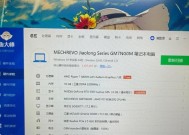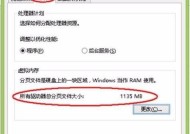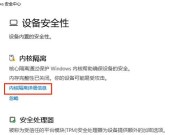电脑内存怎么改小?有哪些方法?
- 网络经验
- 2025-04-08
- 19
- 更新:2025-03-27 00:33:48
在如今数字化、信息化飞速发展的时代,电脑作为我们工作和娱乐的重要工具,其性能的提升一直是我们关注的焦点。内存作为电脑核心部件之一,对电脑的运行速度和多任务处理能力有着决定性的影响。面对不同需求,我们是否可以减小电脑的内存使用,以及该如何正确地进行内存调整呢?本文将从多个角度出发,详细解析电脑内存调整的可行性和实施方法。
一、了解电脑内存的作用
在开始讨论如何减小内存之前,我们首先需要了解电脑内存的基本作用。内存(RAM,RandomAccessMemory)是电脑在运行程序过程中,暂时存储数据和指令的硬件设备。它高速且易失,意味着一旦电脑断电,内存中的数据将不复存在。与之不同的,硬盘驱动器(HDD)或固态驱动器(SSD)具有非易失性,是用来长期存储数据的。

二、电脑内存的优化调整
通常情况下,我们讨论的“改小”内存,实际上是指如何通过设置或软件来优化内存的使用,而非物理上改变内存大小。以下是一些可行的调整方法:
1.任务管理器中的内存优化
结束不必要的进程:进入任务管理器(Ctrl+Shift+Esc),查看当前运行的进程,手动结束那些不必要的或占用内存资源较多的进程,从而释放内存资源。
启动任务管理器中的内存使用视图:在这里,你可以对当前所有运行的程序按内存占用进行排序,并适当关闭一些内存占用较高的应用程序。
2.系统设置中的虚拟内存调整
虚拟内存的概念:也称为页面文件,是用来帮助系统解决物理内存不足的临时存储方式。系统会将部分不常用的数据写入硬盘,作为备用内存使用。
调整虚拟内存大小:
点击“此电脑”,右键点击“属性”,选择“高级系统设置”。
在系统属性对话框中,点击“性能”下的“设置”按钮。
在性能选项中,选择“高级”标签页,然后点击“虚拟内存”下的“更改”按钮。
取消“自动管理所有驱动器的分页文件大小”选项,选择指定驱动器,然后根据需要选择“无分页文件”、“系统管理的大小”或“自定义大小”。
3.利用第三方软件优化内存
市场上有多款第三方软件声称可以优化内存使用,例如CleanMem、CCleaner等。这些软件通常通过清理内存中无用的临时数据、关闭后台冗余进程来释放内存。在使用时,请确保选择信誉良好、用户评价正面的软件,并按照软件的指导进行操作。
4.更改启动项减少内存占用
很多程序会在开机时自动启动,这些程序可能会在后台占用内存资源。我们可以使用系统自带的“msconfig”工具:
打开运行窗口(Win+R),输入“msconfig”并回车。
在系统配置界面中选择“启动”标签,根据需要禁用不必要的启动项。
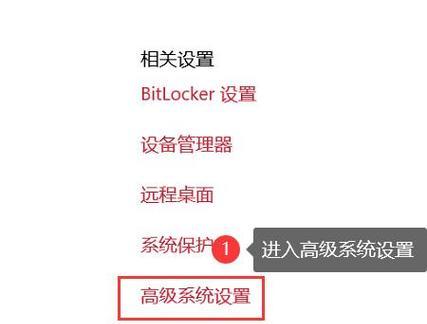
三、注意事项与常见问题解答
1.注意事项
在进行内存调整前,请确保保存所有重要工作,因为结束进程或更改系统设置可能会导致未保存的工作丢失。
对于虚拟内存的调整要谨慎,设置不当可能会导致系统不稳定或运行缓慢。
使用第三方软件时要小心病毒,确保来源可靠。
2.常见问题解答
问:减小内存是否会影响电脑性能?
答:会的。内存是电脑运行的重要资源,减少内存占用会在一定程度上影响程序执行速度和多任务处理能力。合理优化内存使用可以在不影响性能的前提下释放资源。
问:是否所有电脑都可以减小内存使用?
答:大多数现代操作系统都支持内存管理,但是实际的减小是否可行,取决于系统的实际内存大小和当前运行程序的需求。在资源充足的系统上,合理地减小内存使用是可行的。
问:如何判断当前内存是否足够使用?
答:可以通过任务管理器查看当前的内存使用情况,如果经常达到或接近系统内存的极限,那么可能需要考虑升级或优化。
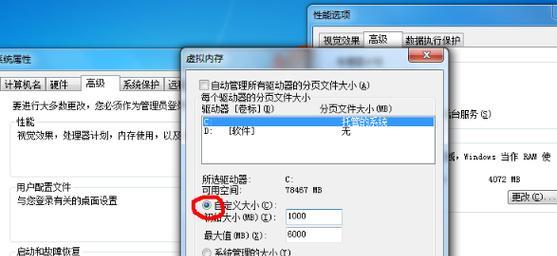
四、结尾
通过上述方法,我们可以适当调整电脑的内存使用,以满足不同的工作或娱乐需求。记住,任何设置的调整都应在完全理解其功能和潜在后果的基础上进行。保持系统更新、定期清理垃圾文件、合理管理启动项和后台进程,都是提高电脑性能的有效手段。希望本文的深度解析能够帮助您更好地理解电脑内存优化的知识,并在实际操作中更加得心应手。
下一篇:威海用苹果手机拍照效果如何?